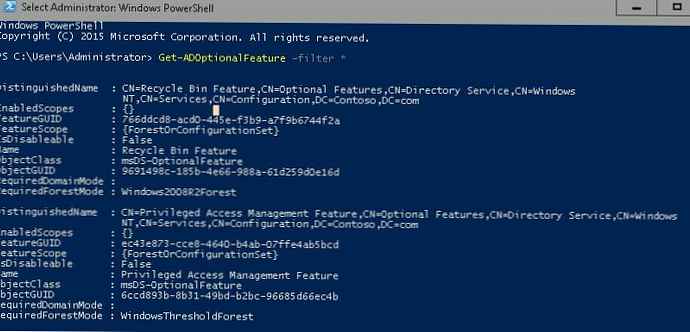Windows 10 ima možnosti za samodejno zagon uporabniških datotek ali programov ob zagonu operacijskega sistema.
To je po eni strani dobro, saj uporabnikom omogoča izbiro programov, ki se bodo naložili po zagonu sistema Windows. Zagon, na primer, je preprosto potreben za programe, kot je Anti-Virus, za zagotovitev varnosti takoj po nalaganju sistema.
Toda po drugi strani ni vse tako zelo rožnato, saj se programi med samim nameščanjem lahko sami dodajo v Startup.
Ker informacije uporabniku pogosto ne sporočajo pravilno, se včasih uporabljeni programi izjemno redko izvajajo ves čas, kar povzroči zamude pri zagonu vašega operacijskega sistema.
Kje so zagonski zapisi shranjeni v sistemu Windows 10.
Če ste se prvič zmedli s samodejnim nalaganjem sistema Windows 10, boste presenečeni nad številom mest za samodejno nalaganje - tako v obliki map na disku, v registru, razporedu opravil in z uporabo skupinske politike sistema Windows.
Dejstvo, da Windows podpira samodejne vnose tako za posamezne uporabnike kot za vse uporabnike sistema, govori v prid dejstvu, da je organizacija zagonov precej zapletena, in če je nameščena 64-bitna različica Windows10, se uporabi še en ekskluzivni vnos za 64-bitne. različice.
Lokacije shranjevanja posnetkov za zagon lahko razdelimo v tri skupine
Začetna mapa
Register
Načrtovalnik opravil
Pravilnik skupine lahko uporabite tudi za dodajanje programov v samodejno zagon (samo če so v registru sistema Windows).
Začetna mapa v operacijskem sistemu Windows 10.
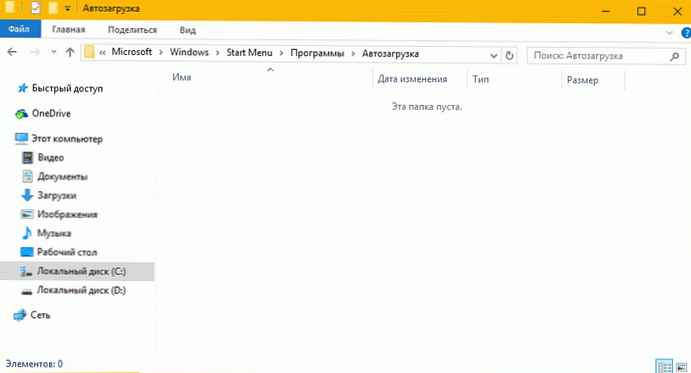
Mapa za zagon je idealna, ko gre za dodajanje programov po meri za zagon. Poleg tega je zelo enostavno dodati ali odstraniti bližnjico programa od zagona.
Za lažji dostop do mape je Microsoft dodal ključne besede, da jih boste hitro odprli. Samo kopirajte v Naslovna vrstica raziskovalca, ena od spodnjih možnosti.

Odprite avtorjevo mapo za trenutnega uporabnika
lupina: zagon
% appdata% \ Microsoft \ Windows \ Start meni \ Programi \ Zagon
C: \ Uporabniki \ USERNAME \ AppData \ Gostovanje \ Microsoft \ Windows \ Start meni \ Programi \ Zagon
Odprite zagonsko mapo za vse uporabnike
lupina: pogost zagon
% programski podatki% \ Microsoft \ Windows \ Start meni \ Programi \ Zagon
C: \ ProgramData \ Microsoft \ Windows \ Start Menu \ Programs \ StartUp
Mesta za shranjevanje zagonskih zapisov: Register
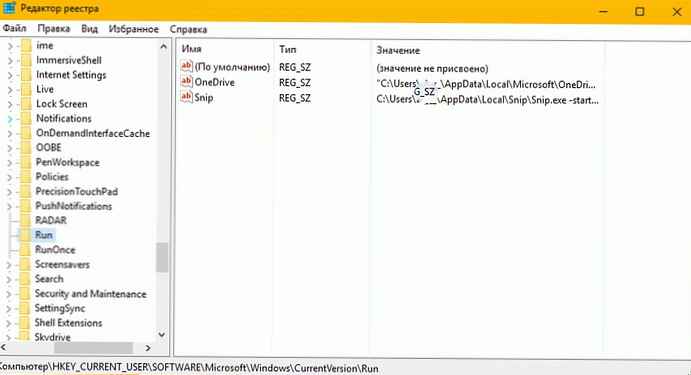
Večina zagonskih vnosov je v registru sistema Windows..
Pritisnite Win + R in vnesite ukaz Regedit v pogovornem oknu Teči, kliknite Vnesite, za odpiranje registra.
Tipke za zagon (individualno po meri)
HKCU \ PROGRAMSKA OPREMA \ Microsoft \ Windows \ CurrentVersion \ Run
HKCU \ SOFTWARE \ Wow6432Node \ Microsoft \ Windows \ CurrentVersion \ Run (samo v 64-bitnih sistemih)
HKCU \ Software \ Microsoft \ Windows NT \ CurrentVersion \ Windows \ Run
HKCU \ Software \ Microsoft \ Windows \ CurrentVersion \ RunOnce (program / ukaz zažene samo enkrat, počisti ga takoj, ko se zažene)
HKCU \ Software \ Microsoft \ Windows \ CurrentVersion \ RunOnceEx (program / ukaz zažene samo enkrat, počisti ga takoj, ko se izvedba zaključi)
HKCU \ Software \ Microsoft \ Windows \ CurrentVersion \ RunServices
HKCU \ Software \ Microsoft \ Windows \ CurrentVersion \ RunServicesOnce
Zagonski ključi (vsi uporabniki)
HKLM \ SOFTWARE \ Microsoft \ Windows \ CurrentVersion \ Run
HKLM \ SOFTWARE \ Wow6432Node \ Microsoft \ Windows \ CurrentVersion \ Run (samo v 64-bitnih sistemih)
HKLM \ Software \ Microsoft \ Windows \ CurrentVersion \ RunOnce (program / ukaz zažene samo enkrat, počisti ga takoj, ko se zažene)
HKLM \ Software \ Microsoft \ Windows \ CurrentVersion \ RunOnceEx (program / ukaz zažene samo enkrat, počisti ga takoj, ko se izvedba zaključi)
HKLM \ Sistem \ CurrentControlSet \ Storitve
HKLM \ Software \ Microsoft \ Windows \ CurrentVersion \ RunServices
HKLM \ Software \ Microsoft \ Windows \ CurrentVersion \ RunServicesOnce
Drugi zagonski ključi.
Aktivna namestitev - da enkrat izvedete ukaz za vsakega uporabnika ob prijavi.
HKLM \ SOFTWARE \ Microsoft \ Active Setup \ Nameščene komponente
HKLM \ SOFTWARE \ Wow6432Node \ Microsoft \ Active Setup \ Installed Components
Nedokumentirano.
HKLM \ SOFTWARE \ Microsoft \ Windows \ CurrentVersion \ Explorer \ SharedTaskScheduler
HKLM \ SOFTWARE \ Wow6432Node \ Microsoft \ Windows \ CurrentVersion \ Explorer \ SharedTaskScheduler
Vnosi v lupino, povezani z zagonom, na primer predmeti, ki se prikažejo ob desnem kliku datotek ali map.
HKLM \ SOFTWARE \ Microsoft \ Windows \ CurrentVersion \ Explorer \ ShellServiceObjects
HKLM \ SOFTWARE \ Wow6432Node \ Microsoft \ Windows \ CurrentVersion \ Explorer \ ShellServiceObjects
HKLM \ SOFTWARE \ Microsoft \ Windows \ CurrentVersion \ ShellServiceObjectDelayLoad
HKLM \ SOFTWARE \ Wow6432Node \ Microsoft \ Windows \ CurrentVersion \ ShellServiceObjectDelayLoad
HKCU \ Programska oprema \ Razredi \ * \ ShellEx \ ContextMenuHandlers
HKLM \ Software \ Wow6432Node \ Class \ * \ ShellEx \ ContextMenuHandlers
HKCU \ Programska oprema \ Razredi \ Drive \ ShellEx \ ContextMenuHandlers
HKLM \ Software \ Wow6432Node \ Classes \ Drive \ ShellEx \ ContextMenuHandlers
HKLM \ Software \ Razredi \ * \ ShellEx \ PropertySheetHandlers
HKLM \ Programska oprema \ Wow6432Node \ Razredi \ * \ ShellEx \ PropertySheetHandlers
HKCU \ Programska oprema \ Razredi \ Imenik \ ShellEx \ ContextMenuHandlers
HKLM \ Programska oprema \ Razredi \ Imenik \ ShellEx \ ContextMenuHandlers
HKLM \ Software \ Wow6432Node \ Classes \ Directory \ ShellEx \ ContextMenuHandlers
HKCU \ Programska oprema \ Razredi \ Imenik \ Shellex \ DragDropHandlers
HKLM \ Programska oprema \ Razredi \ Imenik \ Shellex \ DragDropHandlers
HKLM \ Software \ Wow6432Node \ Class \ Imenik \ Shellex \ DragDropHandlers
HKLM \ Programska oprema \ Razredi \ Imenik \ Shellex \ CopyHookHandlers
HKCU \ Programska oprema \ Razredi \ Imenik \ Ozadje \ ShellEx \ ContextMenuHandlers
HKLM \ Programska oprema \ Razredi \ Imenik \ Ozadje \ ShellEx \ ContextMenuHandlers
HKLM \ Software \ Wow6432Node \ Classes \ Directory \ Ozadje \ ShellEx \ ContextMenuHandlers
HKLM \ Programska oprema \ Razredi \ Mapa \ ShellEx \ ContextMenuHandlers
HKLM \ Software \ Wow6432Node \ Classes \ Mapa \ ShellEx \ ContextMenuHandlers
HKLM \ Programska oprema \ Razredi \ Mapa \ ShellEx \ DragDropHandlers
HKLM \ Programska oprema \ Wow6432Node \ Razredi \ Mapa \ ShellEx \ DragDropHandlers
HKLM \ Software \ Microsoft \ Windows \ CurrentVersion \ Explorer \ ShellIconOverlayIdentifiers
HKLM \ Software \ Wow6432Node \ Microsoft \ Windows \ CurrentVersion \ Explorer \ ShellIconOverlayIdentifiers
Naslednji ključi označujejo gonilnike, ki se naložijo ob zagonu.
Gonilniki HKLM \ SOFTWARE \ Microsoft \ Windows NT \ CurrentVersion \ Font
HKLM \ Software \ Microsoft \ Windows NT \ CurrentVersion \ Drivers32
HKLM \ Software \ Wow6432Node \ Microsoft \ Windows NT \ CurrentVersion \ Drivers32
Auto Backup Razno.
HKLM \ Programska oprema \ Razredi \ Filter
HKLM \ Programska oprema \ Razredi \ CLSID \ 083863F1-70DE-11d0-BD40-00A0C911CE86 \ Instance
HKLM \ Software \ Wow6432Node \ Class клас \ CLSID \ 083863F1-70DE-11d0-BD40-00A0C911CE86 \ Instance
HKLM \ Programska oprema \ Razredi \ CLSID \ 7ED96837-96F0-4812-B211-F13C24117ED3 \ Instance
HKLM \ Programska oprema \ Wow6432Node \ Razredi \ CLSID \ 7ED96837-96F0-4812-B211-F13C24117ED3 \ Instance
KLM \ System \ CurrentControlSet \ Control \ Session Manager \ KknownDlls
HKCU \ Nadzorna plošča \ Desktop \ Scrnsave.exe
HKLM \ Sistem \ CurrentControlSet \ Storitve \ WinSock2 \ Parametri \ Protokol_Catalog9 \ Katalog_Entries
HKLM \ Sistem \ CurrentControlSet \ Storitve \ WinSock2 \ Parametri \ Protokol_Catalog9 \ Katalog_Entries64
Snemite lokacije za shranjevanje za zagon v operacijskem sistemu Windows 10: urejevalnik skupinskih pravil
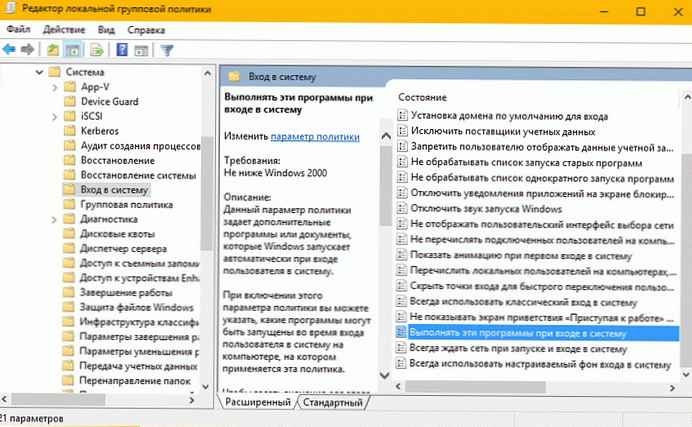
Urejevalnik skupinskih pravilnikov je na voljo samo v profesionalnih različicah sistema Windows, medtem ko so registrski ključi, povezani s pravilniki, na voljo v vseh različicah..
Pritisnite Win + R in vnesite ukaz gpedit.msc v pogovornem oknu Teči, kliknite Vnesite, odpreti urejevalnik skupinskih pravilnikov.
Pomaknite se do naslednjih tipk s pomočjo drevesne strukture na levi, da preverite, spremenite, dodate ali izbrišete vnose s pomočjo pravilnikov.
Konfiguracija računalnika → Administrativne predloge → Sistem → Prijava, zaženite te programe ob prijavi
Uporabniška konfiguracija → Administrativne predloge → Sistem → Prijava → Zaženite te programe ob prijavi
Ustrezni registrski ključi:
HKLM \ Software \ Microsoft \ Windows \ CurrentVersion \ Policies \ Explorer \ Run
HKCU \ Software \ Microsoft \ Windows \ CurrentVersion \ Policies \ Explorer \ Run
Snemite lokacije za shranjevanje za zagon v operacijskem sistemu Windows 10: Scheduler Task
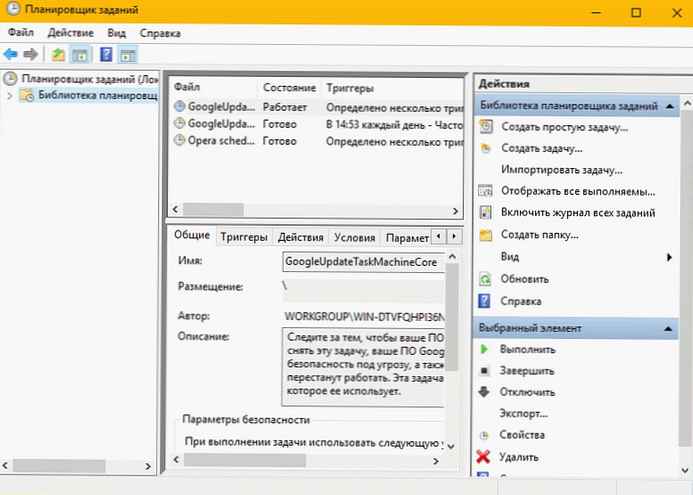
Windows Task Scheduler za upravljanje nalog v operacijskem sistemu Windows lahko odprete tako:
Pritisnite Win + R in vnesite ukaz Taskschd.msc v pogovornem oknu Teči, kliknite Vnesite, odpreti načrtovalnik opravil.
Naloge lahko preverite tudi s programom Windows Explorer / File Explorer.
C: \ Windows \ Opravila
C: \ Windows \ System32 \ Naloge
Datoteke
Naslednje datoteke lahko uporabite za samodejno nalaganje programov ob zagonu Windows.
C: \ autoexec.bat
C: \ config.sys
C: \ Windows \ Winstart.bat
C: \ Windows \ Wininit.ini
C: \ Windows \ Dosstart.bat
C: \ Windows \ system.ini
C: \ Windows \ win.ini
C: \ Windows \ System \ autoexec.nt
C: \ Windows \ System \ config.nt
Upam, da bodo informacije, predstavljene v članku, koristne!